Introdução
Este documento descreve as etapas para atualizar um ambiente do Secure Firewall Management Center (FMC) em alta disponibilidade (HA).
Pré-requisitos
Requisitos
A Cisco recomenda que você conheça estes tópicos:
- Conceitos de alta disponibilidade
- Configuração segura do FMC
Componentes Utilizados
As informações neste documento são baseadas no Secure FMC virtual, versão 7.1.0.
As informações neste documento foram criadas a partir de dispositivos em um ambiente de laboratório específico. Todos os dispositivos utilizados neste documento foram iniciados com uma configuração (padrão) inicial. Se a rede estiver ativa, certifique-se de que você entenda o impacto potencial de qualquer comando.
Informações de Apoio
A atualização deve ser um par de cada vez.
Primeiro, pause a sincronização entre os correspondentes.
Em seguida, a atualização precisa ser feita primeiro no modo de espera, seguido pelo FMC ativo.

Aviso: Enquanto o peer em espera está trabalhando em pré-verificações/instalação, ambos os peers mudam para ativo; isso é chamado split-brain.
É totalmente esperado durante a atualização. Durante esse período, você não deve fazer nem implantar nenhuma alteração de configuração.
Se você fizer qualquer alteração de configuração, ela poderá ser perdida após a reinicialização da sincronização.
Pré-atualização
- Planeje seu caminho de atualização. Em implantações de FMC, você geralmente atualiza o FMC e seus dispositivos gerenciados. Sempre saiba qual atualização você acabou de executar e qual será a próxima.
- Leia todas as diretrizes de atualização e planeje as alterações de configuração.
- Verifique a largura de banda. Certifique-se de que sua rede de gerenciamento tenha a largura de banda necessária para realizar grandes transferências de dados.
- Agendar janelas de manutenção.
- Faça backup da configuração antes e depois da atualização. System > Back up / Restore > Backup do Firepower Management. Faça o download do backup em sua máquina local.
- Atualizar hospedagem virtual. Isso é necessário quando você estiver executando uma versão mais antiga do VMware.
- Verifique as configurações.
- Verifique a sincronização do NTP.
FMC: selecione System > Configuration > Time.
Dispositivos: use o comando CLI show time.
- Verifique o espaço em disco.
- Implante configurações. Em implantações de alta disponibilidade do FMC, você só precisa implantar do peer ativo.
- Verifique as tarefas em execução. Verifique se não há implantações pendentes.
Procedimento de atualização
Etapa 1. Pausar Sincronização
Na unidade Ativa, navegue até a guia Alta disponibilidade no FMC.
Sistema > Integração > Alta disponibilidade
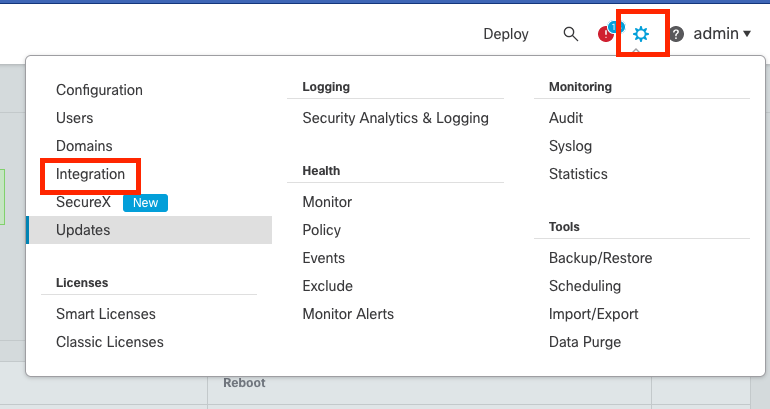 Pausar sincronização. Selecionar sistema e integração
Pausar sincronização. Selecionar sistema e integração
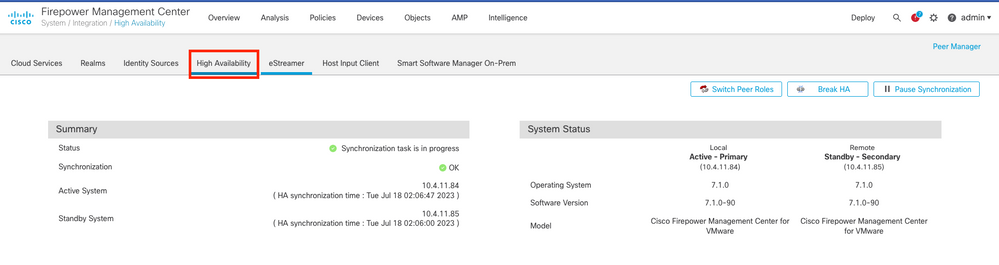 Pausar sincronização. Selecionar alta disponibilidade
Pausar sincronização. Selecionar alta disponibilidade
Selecione Pausar Sincronização.
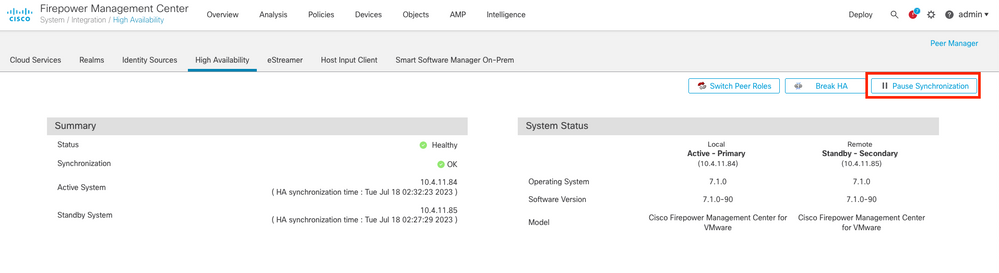 Pausar Sincronização
Pausar Sincronização
Aguarde a sincronização ser pausada. O status deve ser Pausado pelo usuário quando concluído.
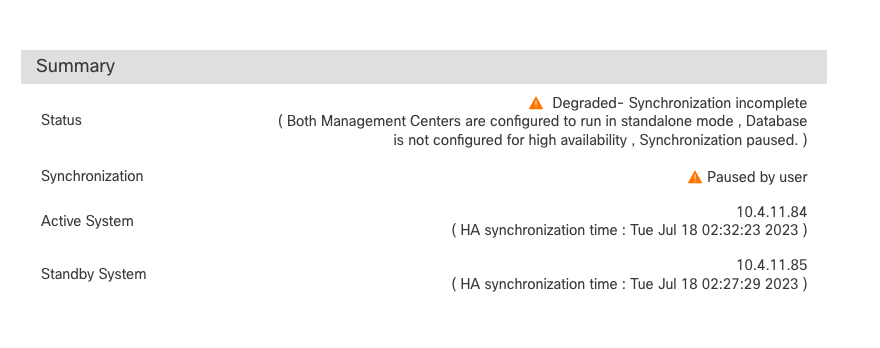 O Status da Sincronização deve ser Pausado por Usuário
O Status da Sincronização deve ser Pausado por Usuário
Etapa 2. Carregar o Pacote de Atualização
Faça login na unidade em standby e carregue o pacote de atualização.
Sistema > Atualizações > Carregar atualização
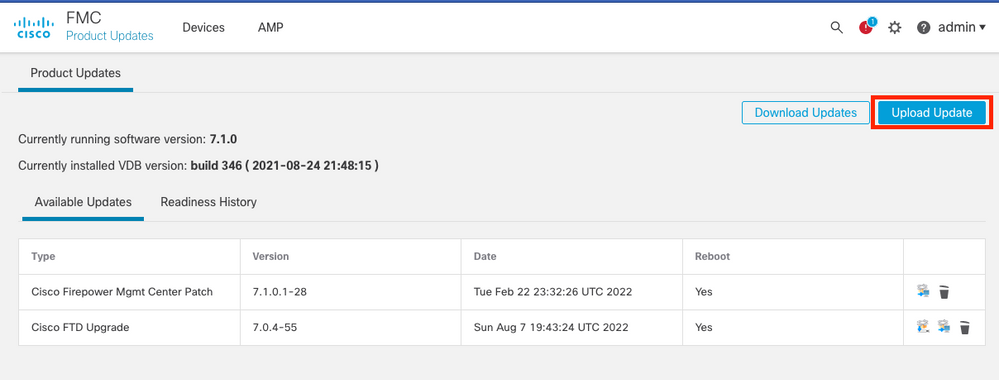 Carregar o Pacote de Atualização
Carregar o Pacote de Atualização
Procure o pacote baixado anteriormente da versão a ser atualizada.
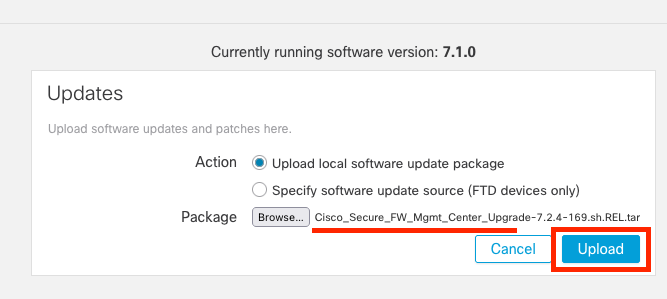 Selecionar arquivo de atualização
Selecionar arquivo de atualização
Etapa 3. Verificação de preparação
Execute uma verificação de preparação no equipamento a ser atualizado.
Clique no ícone install ao lado do pacote de atualização apropriado.
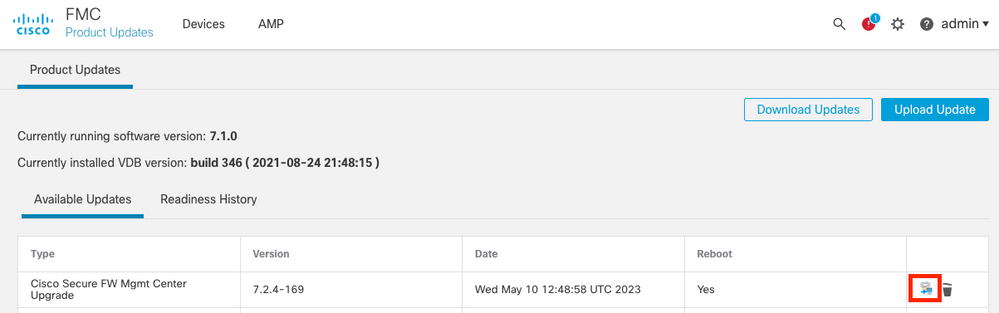 Instalar Pacote de Atualização para Verificação de Preparação
Instalar Pacote de Atualização para Verificação de Preparação
Selecione o equipamento que deseja verificar e clique em Verificar preparação.
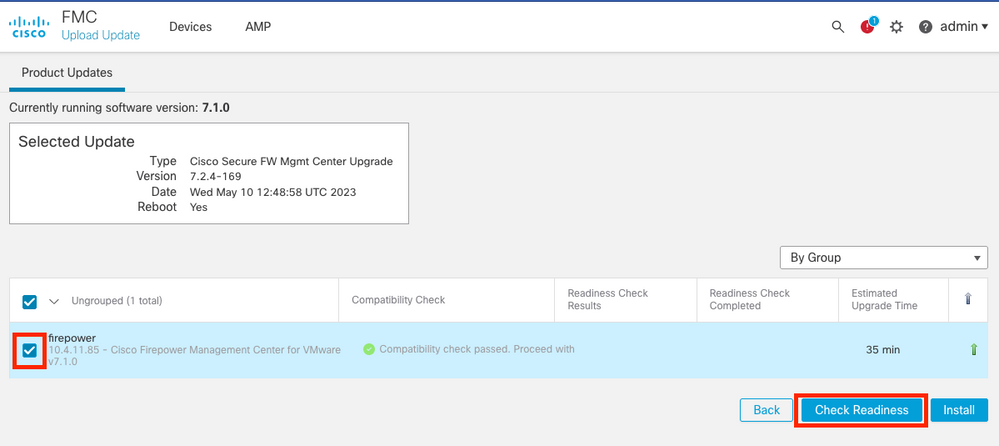 Selecione Verificar Preparação
Selecione Verificar Preparação
O progresso pode ser verificado no centro de mensagens.
Mensagens > Tarefas > Em Execução
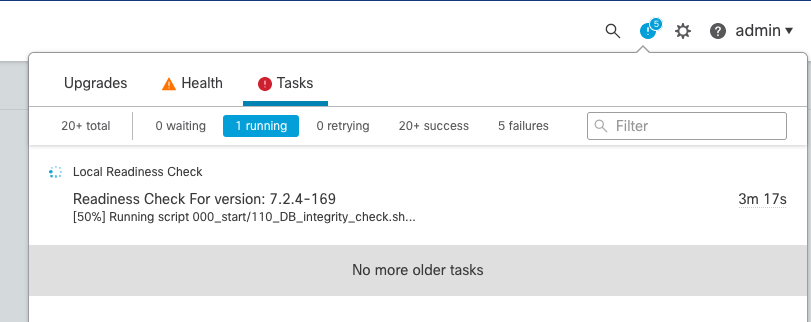 Verificação de Preparação em Andamento
Verificação de Preparação em Andamento
Depois de concluído, você pode ver o status nos Resultados da verificação de preparação.
Se obtiver êxito, você poderá continuar a instalação do pacote.
Etapa 4. Instalar o Pacote de Atualização
Selecione o equipamento a ser atualizado. Clique em Instalar.
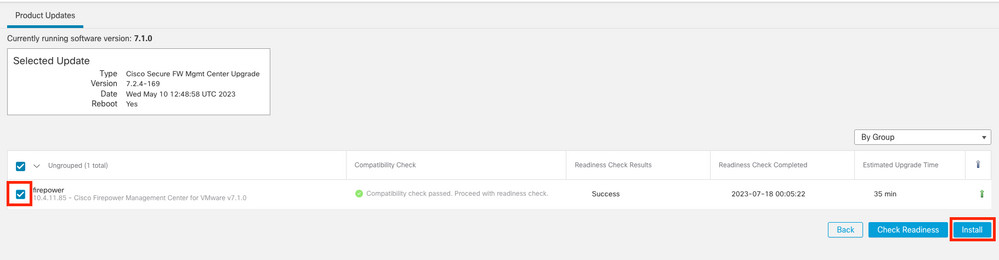 Instalar o Pacote de Atualização
Instalar o Pacote de Atualização
Aviso para o cérebro dividido, clique em OK.
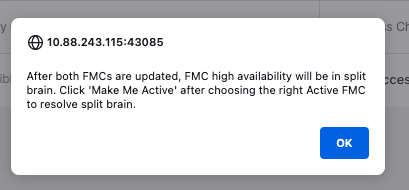 Aviso sobre o Split Brain
Aviso sobre o Split Brain
O progresso pode ser verificado em Mensagens > Tarefas.
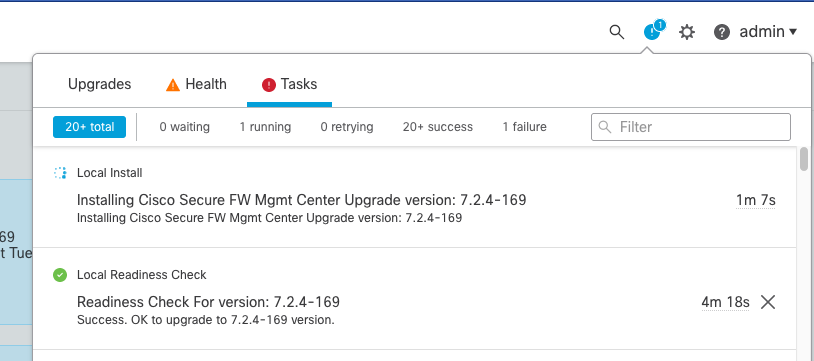 Instalação do monitor
Instalação do monitor

Observação: a instalação leva cerca de 30 minutos para ser concluída.
Se você tiver Acesso à CLI, o progresso pode ser verificado na pasta de atualização /var/log/sf; mova para o modo especialista e digite root access.
> expert
admin@firepower:~$ sudo su
Password:
root@firepower:/Volume/home/admin# cd /var/log/sf/
root@firepower:/var/log/sf# ls
Cisco_Secure_FW_Mgmt_Center_Upgrade-7.2.4
root@firepower:/var/log/sf/Cisco_Secure_FW_Mgmt_Center_Upgrade-7.2.4# ls
000_start AQ_UUID DBCheck.log exception.log flags.conf main_upgrade_script.log status.log status.log.202307180405 upgrade_readiness upgrade_status.json upgrade_status.log upgrade_version_build
root@firepower:/var/log/sf/Cisco_Secure_FW_Mgmt_Center_Upgrade-7.2.4# tail -f status.log
Quando a atualização for concluída, o FMC será reinicializado.
ui:[100%] [1 mins to go for reboot]Running script 999_finish/999_zzz_complete_upgrade_message.sh...
ui:[100%] [1 mins to go for reboot] Upgrade complete
ui:[100%] [1 mins to go for reboot] The system will now reboot.
ui:System will now reboot.
Broadcast message from root@firepower (Tue Jul 18 05:08:57 2023):
System will reboot in 5 seconds due to system upgrade.
Broadcast message from root@firepower (Tue Jul 18 05:09:02 2023):
System will reboot now due to system upgrade.
ui:[100%] [1 mins to go for reboot] Installation completed successfully.
ui:Upgrade has completed.
state:finished
Broadcast message from root@firepower (Tue Jul 18 05:09:25 2023):
The system is going down for reboot NOW!
Após a reinicialização, o FMC físico deve mostrar o modelo correto no FMC.
GUI > Ajuda > Sobre
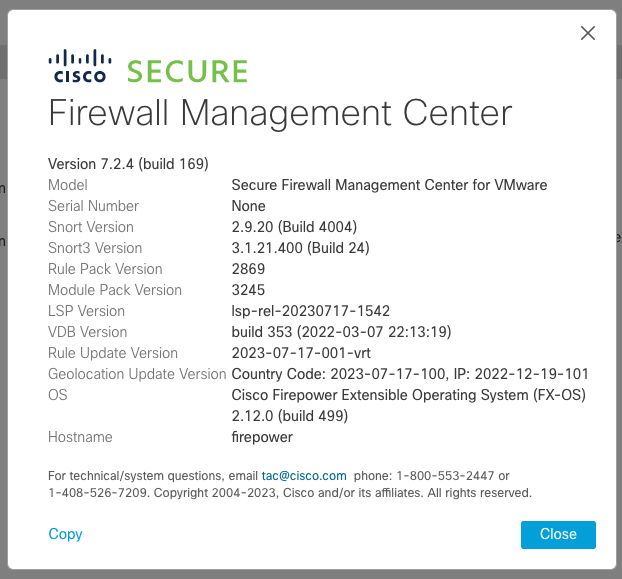 Informações sobre o modelo e a versão no CVP
Informações sobre o modelo e a versão no CVP
Integração > Alta disponibilidade
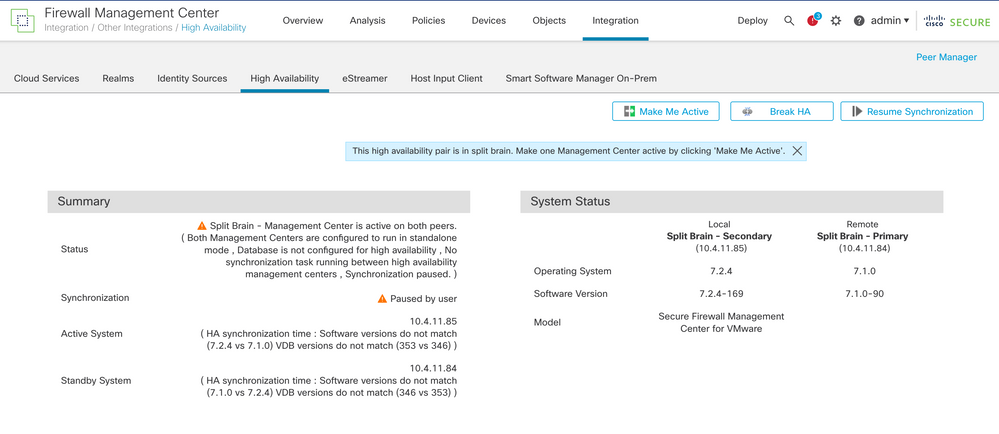 Resumo de HA quando apenas o FMC em standby é atualizado
Resumo de HA quando apenas o FMC em standby é atualizado
Através do CLI, a versão pode ser verificada após aceitar o EULA.
Copyright 2004-2023, Cisco and/or its affiliates. All rights reserved.
Cisco is a registered trademark of Cisco Systems, Inc.
All other trademarks are property of their respective owners.
Cisco Firepower Extensible Operating System (FX-OS) v2.12.0 (build 499)
Cisco Secure Firewall Management Center for VMware v7.2.4 (build 169)
>
> show version
-------------------[ firepower ]--------------------
Model : Secure Firewall Management Center for VMware (66) Version 7.2.4 (Build 169)
UUID : 1c71ae24-1e60-11ed-8459-9758e19f1a24
Rules update version : 2023-01-09-001-vrt
LSP version : lsp-rel-20220511-1540
VDB version : 353
----------------------------------------------------
Etapa 5. Atualizar Par Ativo
Repita as etapas dois a quatro na unidade Ativa:
- Carregue o pacote de atualização.
-
Readiness Check (Verificação de preparação).
-
Instale o Pacote de Atualização.
Etapa 6. Ativar o FMC desejado
Após a atualização ter sido concluída em ambos os FMC, faça login no FMC em que deseja tornar a unidade Ativa e selecione a opção Make Me Ative.
Integração > Alta disponibilidade > Tornar-me ativo
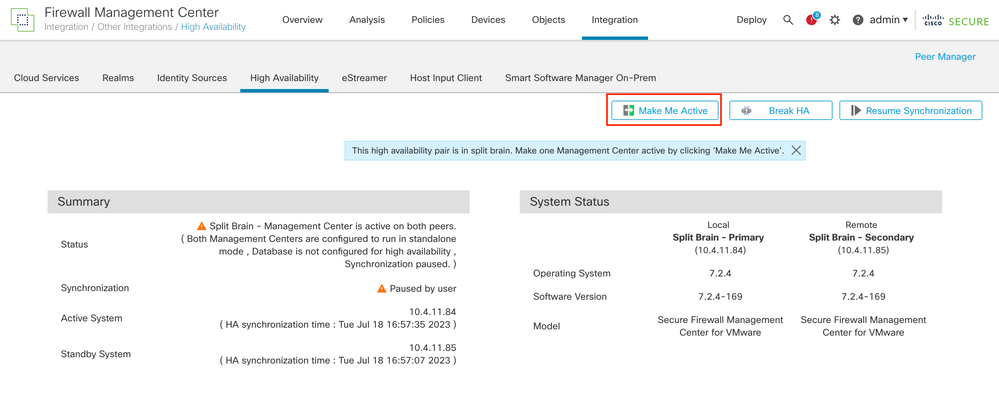 Ativar o FMC desejado
Ativar o FMC desejado
Avisos sobre processos e sobregravar qualquer configuração feita no peer em standby, selecione SIM para continuar.
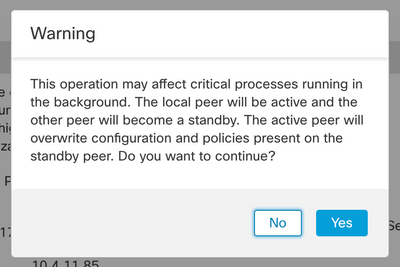 Aviso sobre Configuração de Substituição Ativa no Par em Espera
Aviso sobre Configuração de Substituição Ativa no Par em Espera
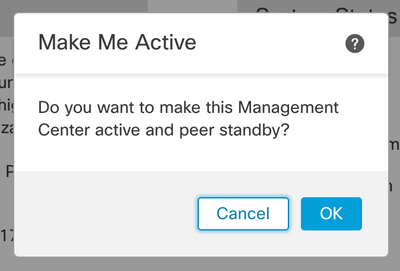 Selecione OK
Selecione OK
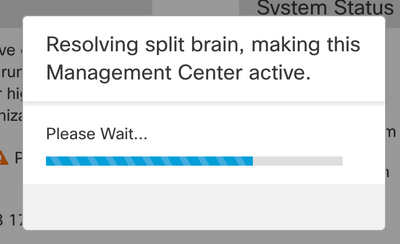 Resolvendo o Split Brain
Resolvendo o Split Brain
Aguarde até que a sincronização seja reiniciada e o outro FMC ative o modo de espera.
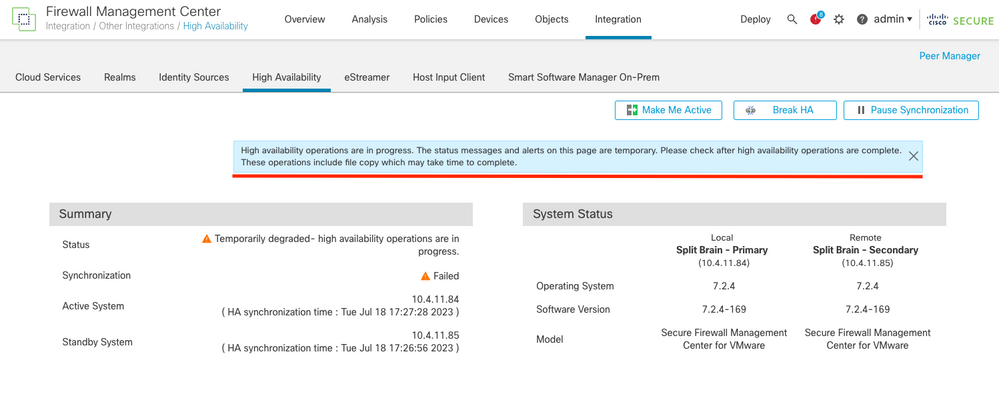 Sincronização do FMC
Sincronização do FMC

Observação: a sincronização pode levar até 20 minutos para ser concluída.
Implantar alterações pendentes na unidade Ativa do FMC para concluir o processo de atualização.
Validação
Após ambos os FMC estarem na mesma versão e a sincronização ter sido concluída, a guia Resumo de HA deve ter a seguinte aparência:
Integração > Alta disponibilidade
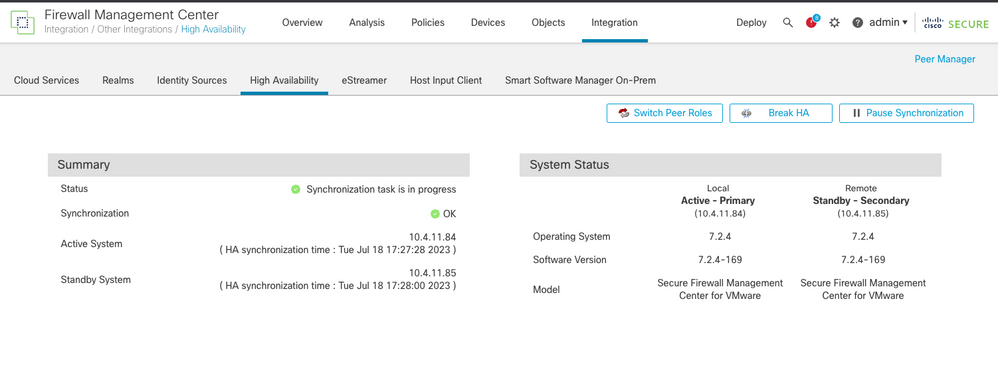 Validação da atualização no FMC
Validação da atualização no FMC

Aviso: se o status de sincronização final mostrar degradado ou outro resultado diferente de OK, entre em contato com o TAC.


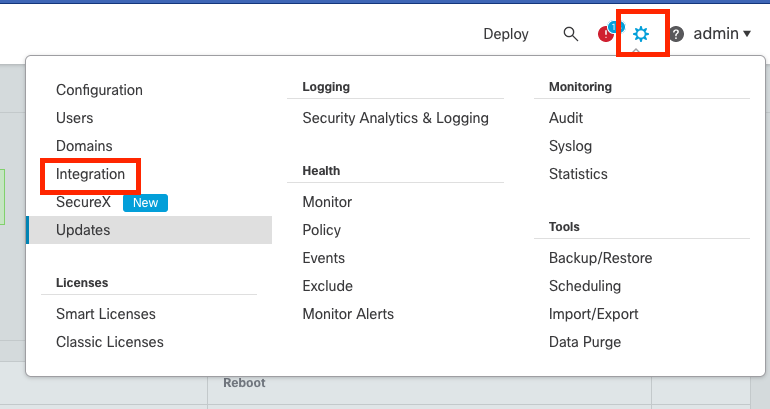
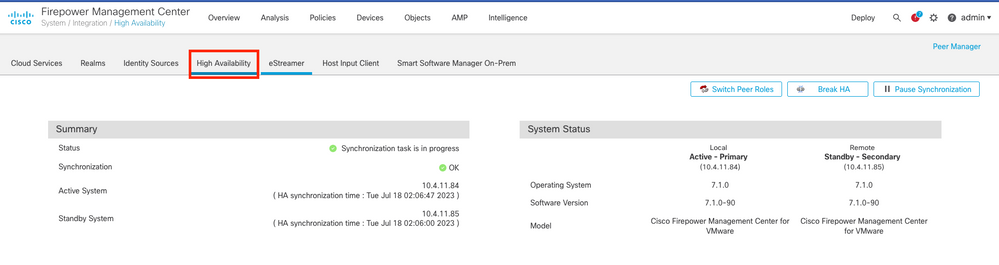
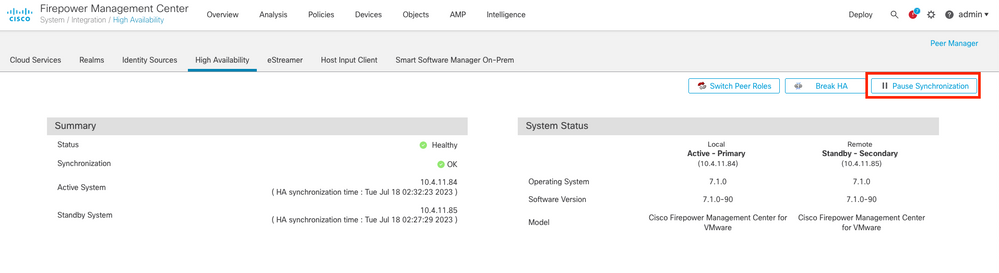
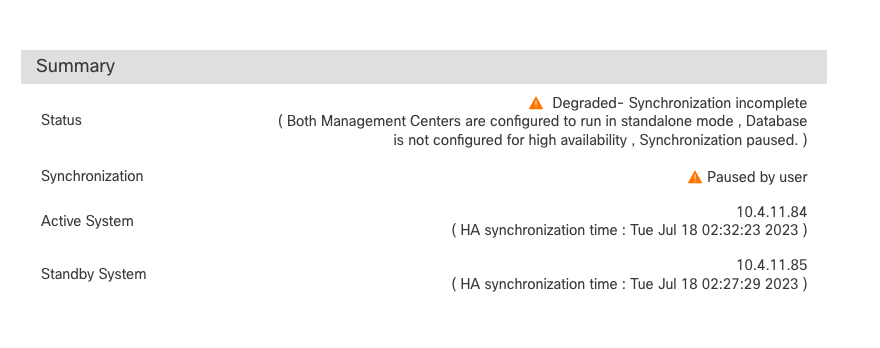
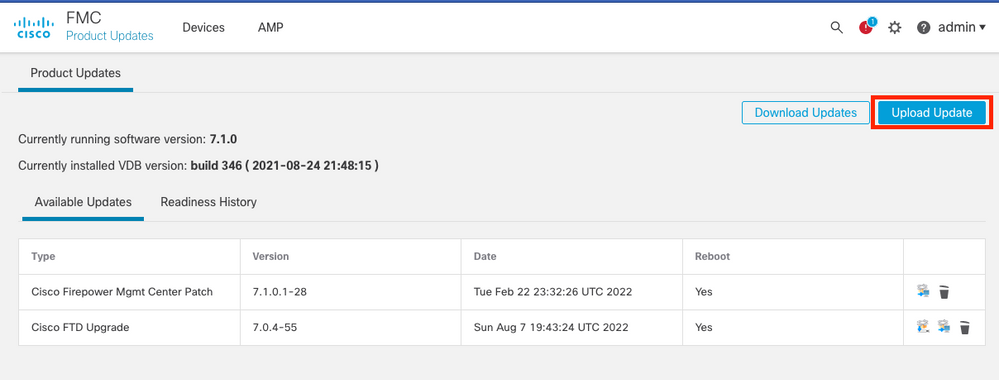
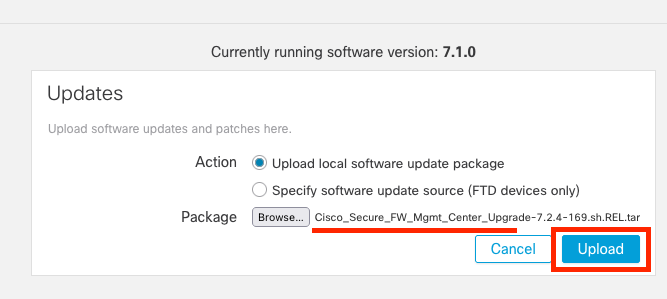
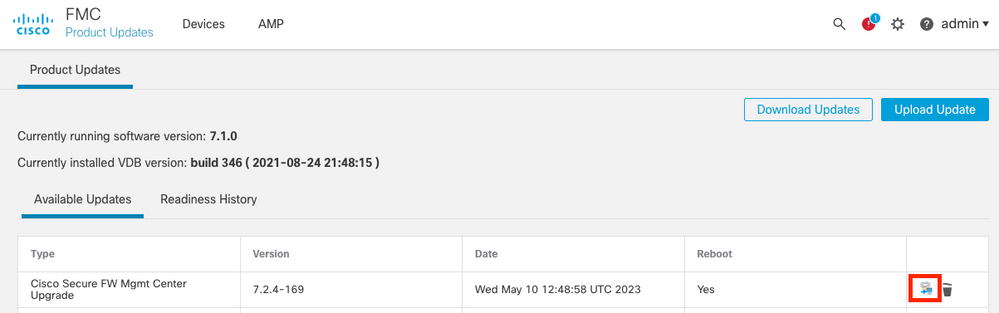
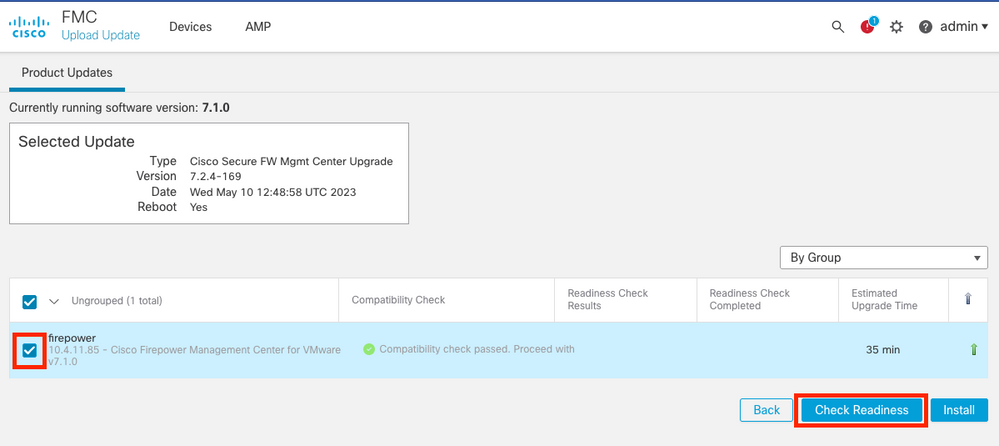
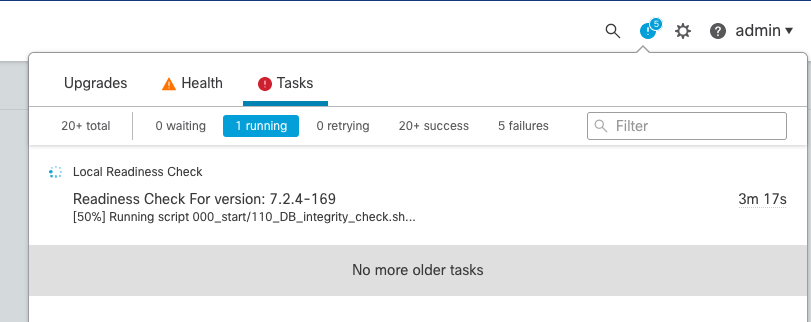
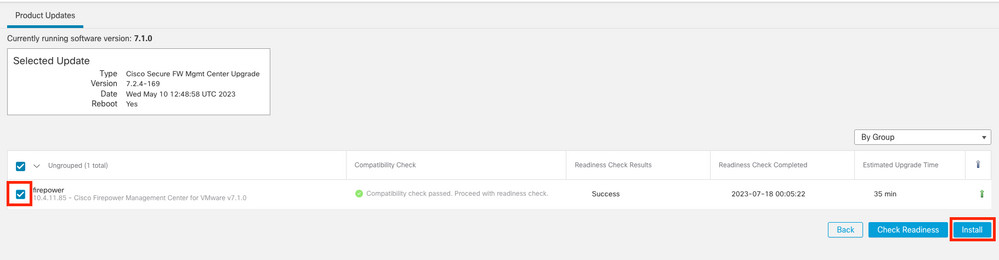
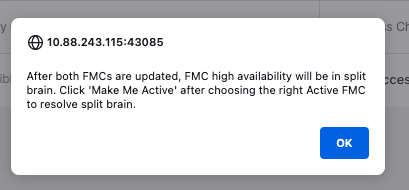
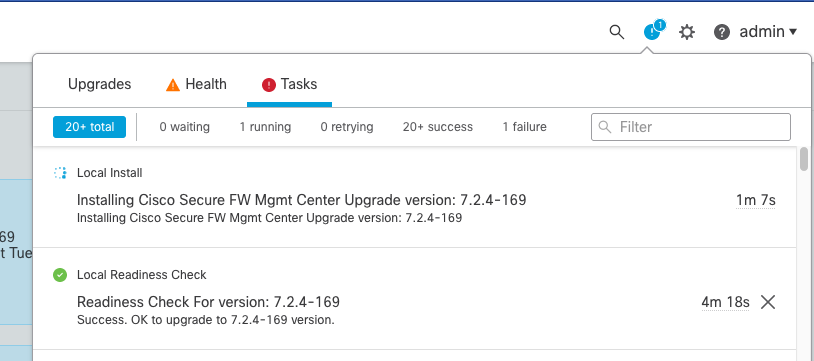

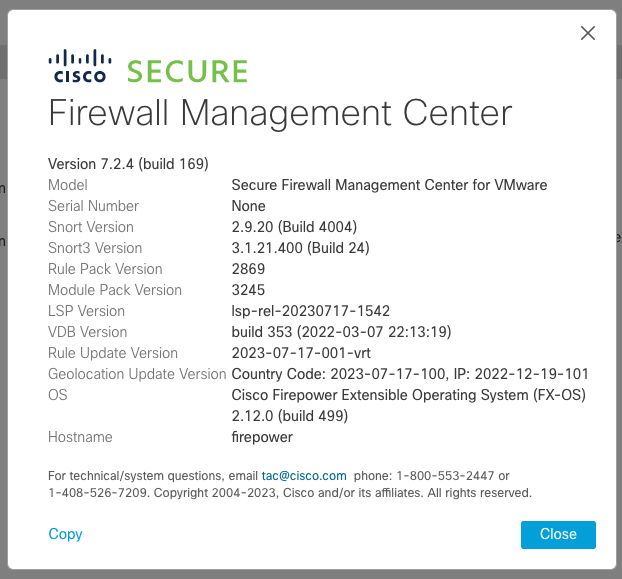
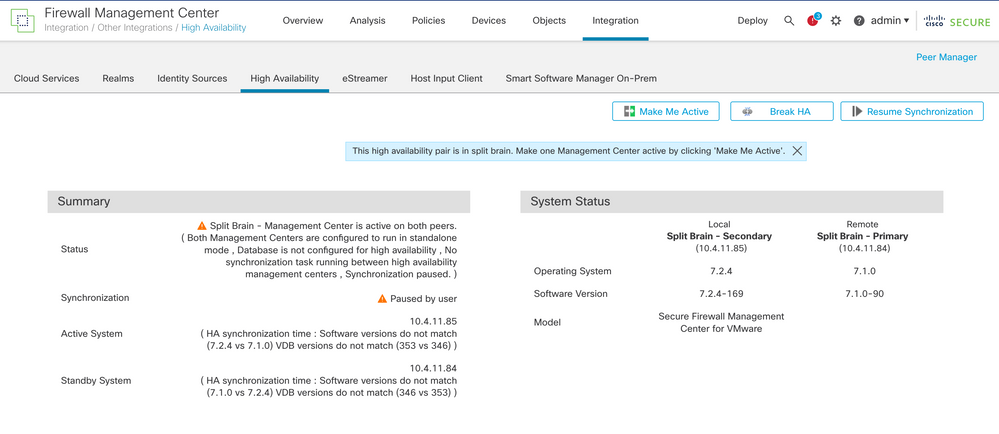
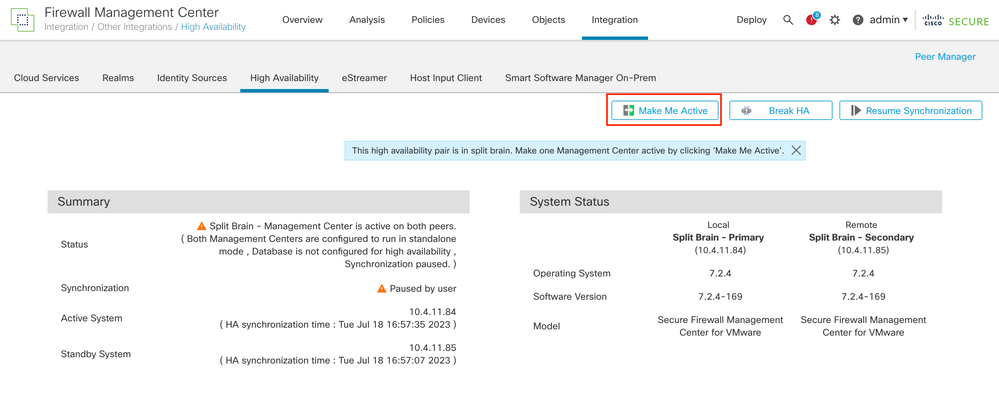
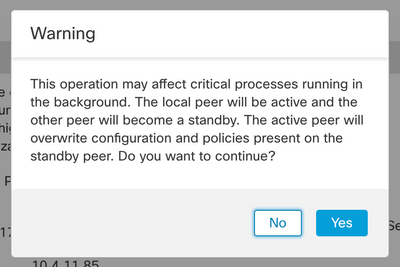
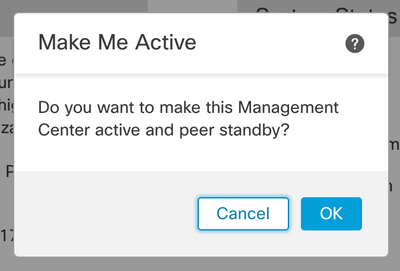
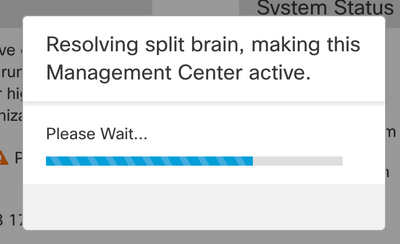
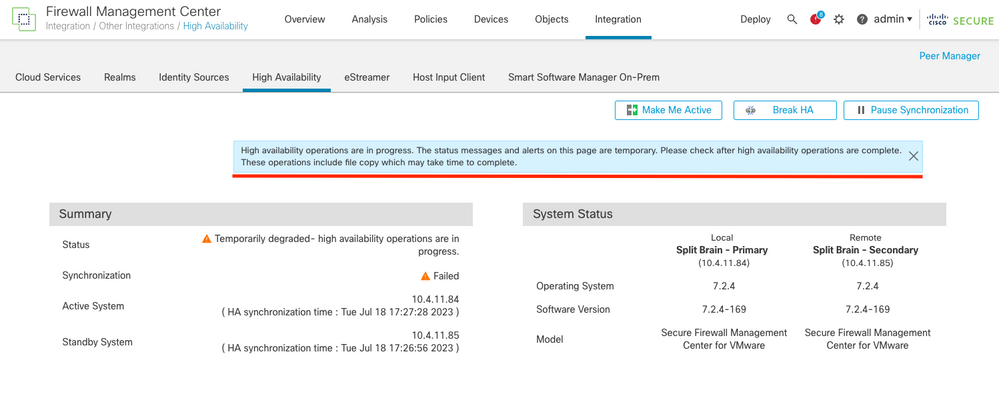
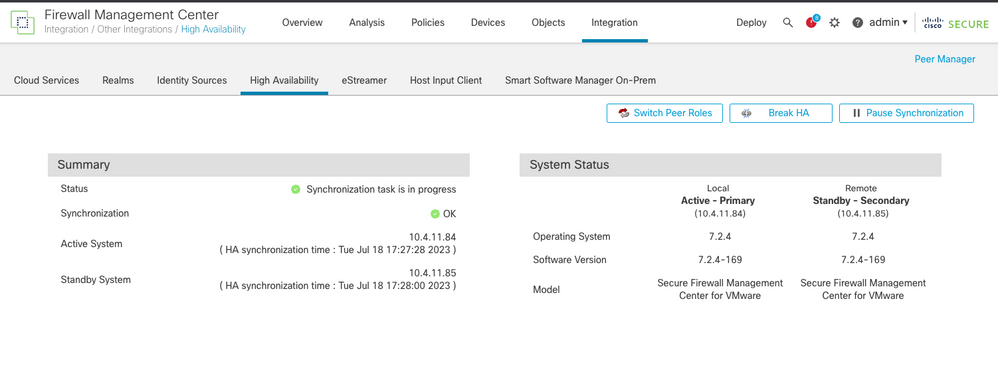
 Feedback
Feedback